

プリンター構成に原稿台ガラス、フィーダー、またはセンシングユニットが含まれている場合、自動レジストレーションを行うことができます。
プリンター構成にセンシングユニットが含まれている場合は、センシングユニットによる全自動の用紙レジストレーションを行うことができます。
を選択します。
用紙レジストレーション手順は、[トレイ] ビューおよびジョブプロパティの用紙設定にも記載されています。
用紙カタログから用紙を選択します。
を押します。
[センシングユニットによる初期調整] を選択します。
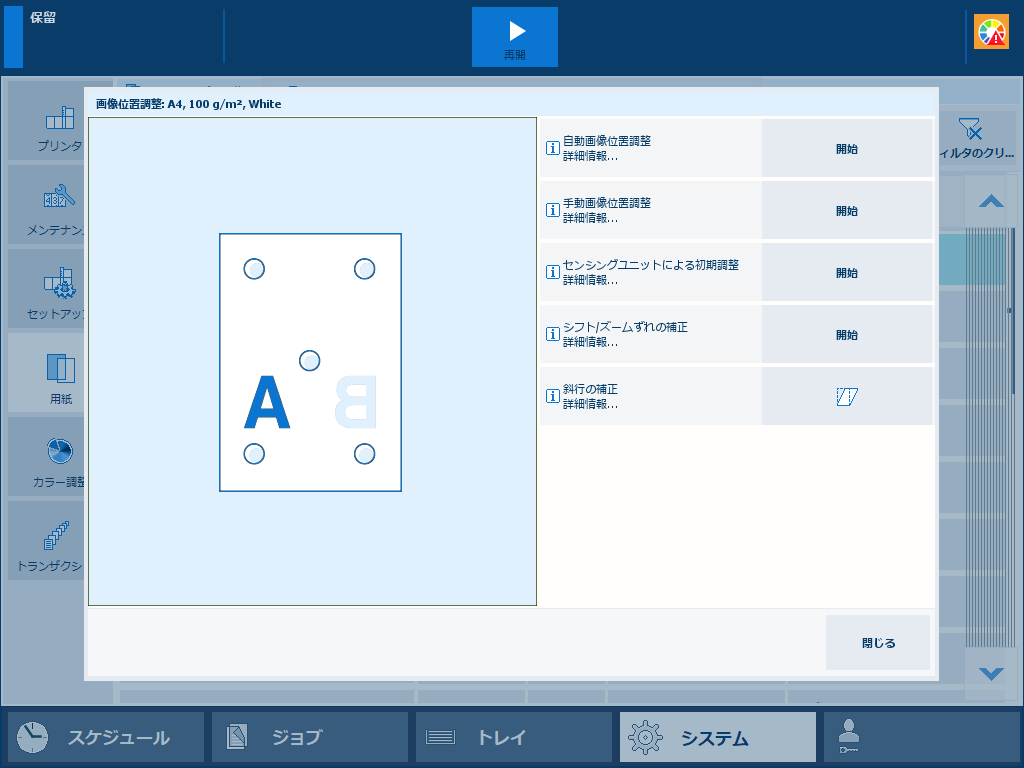 [センシングユニットによる初期調整]
[センシングユニットによる初期調整] テストページの数を選択します。
レジストレーションの精度は、テストページをスキャンするごとに向上します。
[OK] を押します。
ウィザードの指示に従います。
メニューを閉じます。
プリンター構成に原稿台ガラスまたはフィーダーが含まれている場合は、原稿台ガラスまたはフィーダーによる半自動の用紙の画像位置調整を行うことができます。
以下の表に、原稿台ガラスまたはフィーダーによる用紙の画像位置調整でサポートされている用紙を示します。
|
デバイス |
対応用紙 |
|---|---|
|
原稿台ガラス |
普通紙、色紙、再生紙、ボンド紙、レターヘッド、コート紙、マットコート紙、テクスチャ紙、ポリプロピレンフィルム、ポリエステルフィルム、ハガキ、パンチ穴用紙 |
|
フィーダー |
普通紙 (221 g/m2 より軽いもの)、再生紙、ボンド紙、レターヘッド |
を選択します。
用紙の画像位置調整手順は、[トレイ] ビューおよびジョブプロパティの用紙設定にも記載されています。
用紙カタログから用紙を選択します。
を押します。
[自動画像位置調整] を選択します。
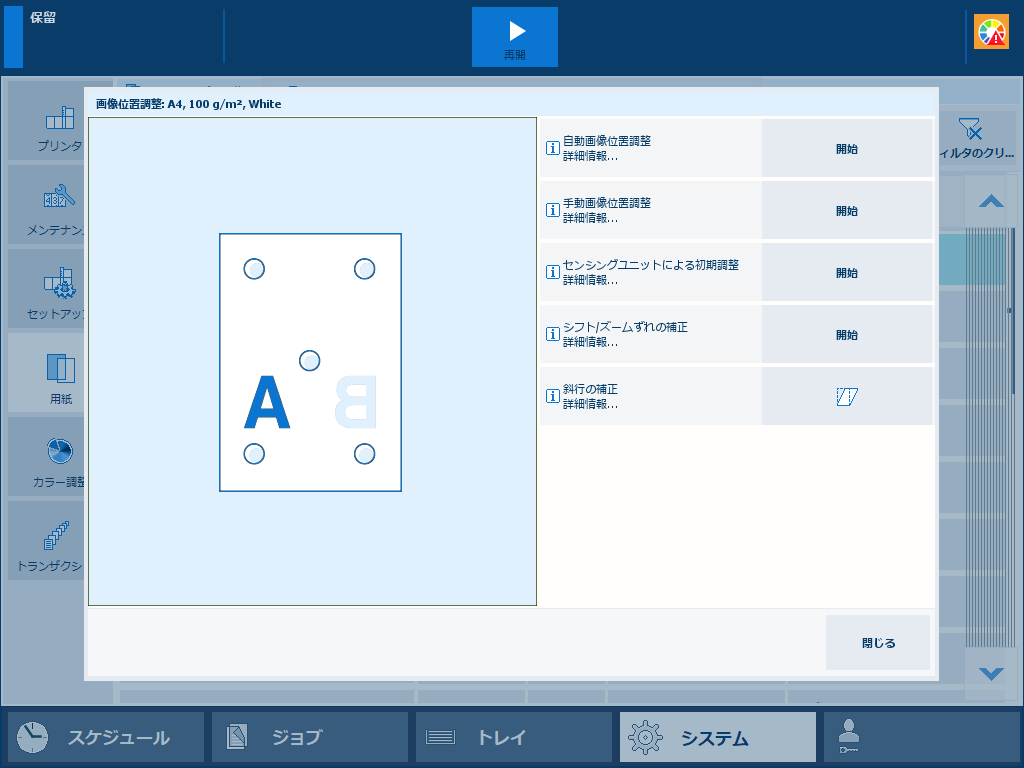 [自動画像位置調整]
[自動画像位置調整] 位置合わせシートの数を選択します。
レジストレーションの精度は、位置合わせシートをスキャンするごとに向上します。
測定方式を選択します。
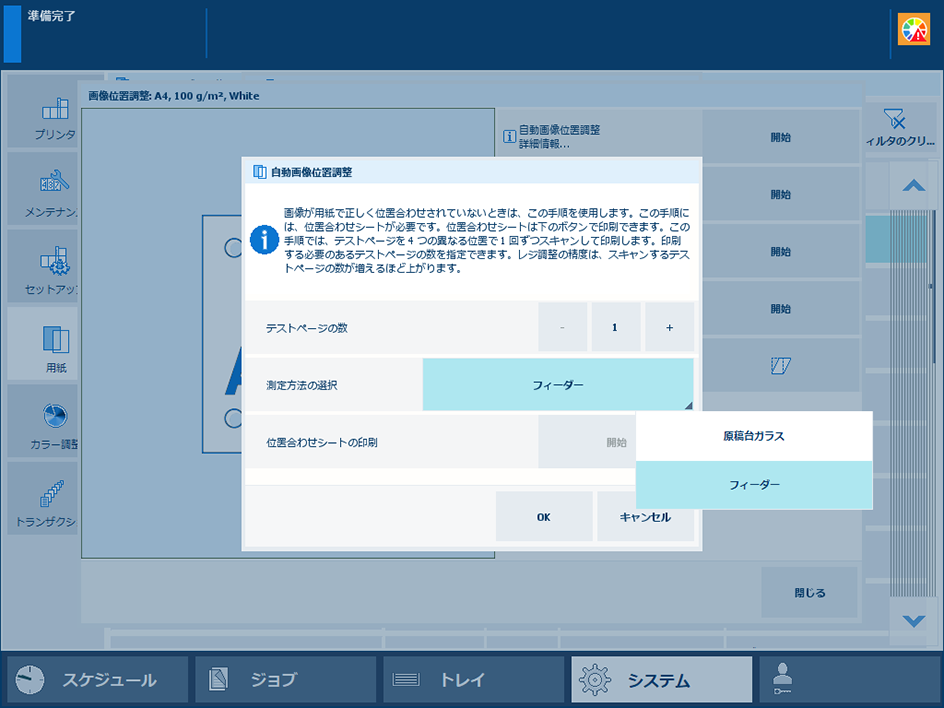 測定方式
測定方式原稿台ガラスを使用する場合は、位置合わせシートを印刷する必要があります。[開始] を押し、ウィザードの指示に従います。
位置合わせシートは 200 g/m² 以上の用紙に印刷することをお勧めします。
[OK] を押します。
ウィザードの指示に従います。
メニューを閉じます。